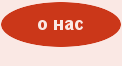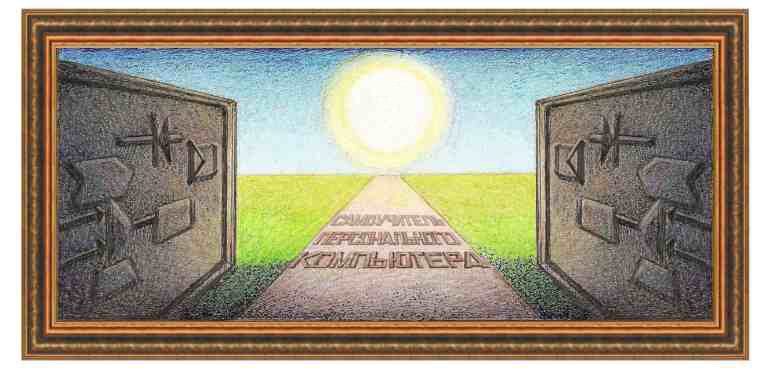
|
работа с фотокамерой AIPTEK POCKET CAM 3 Mega |
|
|
Урок 14. Настройки цифровой камеры: разрешение снимков, фокусировка, экспозиция, настройка уровня освещенности, режимы фотовспышки, выбор языка меню и другое. До этого мы рассматривали получение снимков при автоматических настройках камеры. Однако условия съемки достаточно многообразны, и в некоторой степени приспособится к ним помогут настройки цифрового аппарата. Рассмотрим такие настройки последовательно, разбив на группы. Выбор разрешения снимков. Наша модель цифрового аппарата позволяет произвести съемку с тремя уровнями разрешения – Нормальное 320х240 тнд (Normal), Хорошее 1600х1200 тнд (Good) и Наилучшее 2048х1536 тнд (Best). Рекомендации могут быть наиболее общие – первое разрешение 320х240 тнд достаточно для просмотра снимков на экране монитора и пересылки по Интернету, но мало для изготовления фотоснимков на принтере размером порядка 10х15 сантиметров. Втрое и третье разрешение уже хватит для получения хорошего качества копий на фотопринтере. По крайней мере такие снимки по качеству сравнимы с полученными традиционным способом в фотолаборатории. Как изменить разрешение? Переводим диск режимов в положение DSC с изображением фотокамеры. После загрузки аппарата (когда на ЖК-дисплее появится отображение находящейся перед объективом сцены) нажмем на кнопку с надписью Menu. На экране дисплея появятся пиктограммы (см.рис.).
Рисунок. Кнопка Menu для перехода в режим Меню. После перехода в режим Меню на ЖК-дисплее будет выделена первая пиктограмма – Разрешение. Нажмем еще раз на кнопку Menu, и на экране появятся три значка со звездочками – три звездочки соответствуют максимальному разрешению 2048х1536 тнд с надписью Best, две – разрешению 1600х1200 тнд с надписью Good, одна звезда – минимальному разрешению 320х240 тнд с надписью Normal. Теперь нужно воспользоваться кнопкой ZOOM и нажать ту ее сторону, которая позволит переместиться в меню. Расположенная стрелка вниз на кнопке и знак – рядом с кнопкой означает переход к левой пиктограмме, противоположный конец кнопки со стрелкой вверх и значком + приведет к выделению пиктограммы правее от текущей. После того, как выполнено выделение нужной пиктограммы нажмите на кнопку Menu – произойдет установка соответствующего разрешения и выход из режима меню. Камера после небольшого раздумья будет находиться в режиме DSC, когда на экране видна картинка находящихся перед объективом предметов, и можно проводить съемку. Заметим, что такой переход в рабочее положение происходит всегда после завершения настроек в Меню – потому, если вы не собираетесь выполнять съемку, то выключите камеру, это сэкономит электроэнергию. Настройка фокусировки (резкости). Это одна из наиболее важных настроек, ведь если вы снимите близкорасположенные объекты при фокусе «бесконечность», то изображение будет размыто. И наоборот, при съемке дальних предметов в режиме Макросъемки резкости вы не увидите. Камера имеет настройку резкости с помощью поворота объектива вокруг своей оси. Присутствует три градации фокусировки – Макросъемка, Портрет, Пейзаж. Такое подразделение весьма условно. Опытным путем автором книги установлено, что первая настройка (Макросъемка) применима при расстоянии до объекта от нескольких сантиметров до примерно одного метра, вторая фокусировка (Значок – Портрет) обеспечивает резкость в диапазоне от метра до нескольких метров, а Пейзаж (Значок) может быть использован при расположении снимаемых предметов на удаленности от нескольких десятков метров и более. Установить резкость можно и без включения аппарата, ведь это чисто механическое действие. Поверните кольцо с насечками к нужному положению и совместите значок стрелки с изображением фона – Макросъемка, Портрет, Пейзаж. Правда, четкого щелчка не слышно, поэтому потренируйтесь и добейтесь, чтобы острие стрелки на объективе совпадало с центром нужного значка. Установка экспозиции. Настройка экспозиции позволяет улучшить качество цветопередачи при съемке в особых условиях – предметов на фоне снежного покрова, при съемке темных объектов в темное время суток и т.д. То есть экспозицией стараются понизить резкость цветового перехода от ярких предметов на слишком насыщенном фоне либо улучшить различимость темных контуров при слабом освещении. Для изменения экспозиции нужно сначала войти в режим Меню. Включите камеру, совместив стрелку на диске режимов со значком фотокамеры. Дождитесь окончания загрузки камеры и появления изображения на экране ЖК-дисплея. Нажмите на кнопку Menu и выделите пиктограмму, используя для перемещения по меню концы кнопки ZOOM со стрелками вверх и вниз. Еще раз нажмите на кнопку Menu, на экране появится подменю. Перейдите к пиктограмме и еще раз нажмите на кнопку Menu. Применяя кнопку ZOOM, установите нужное значение экспозиции с шагом 0,3 от – 1,5 до + 1,5 EV Comp. Когда по-вашему мнению появилось нужное значение, нажмите на кнопку Menu – настройка завершена. Отметим, что конкретные значения экспозиции определяются опытным путем и каких-либо точных рекомендаций здесь давать весьма сложно. Использование фотовспышки. Камера имеет встроенную вспышку. Ее работа обусловлена тремя режимами - Авто (Auto), Off (Отключена), Защита от «красных глаз» (Anti Red-Eye). В первом случае вспышка будет включаться при слабом освещении, во втором – всегда отключена, а в третьем случае срабатывает функция защиты от красных глаз, правда, не всегда результат получается удовлетворительным (тогда помогает специальный режим редактирования снимков с таким дефектом, но об этом позже). Чтобы изменить настройку фотовспышки нужно вначале включить камеру путем вращения диска режимов до совпадения со значком фотокамеры. Нажмем на кнопку Menu, на экране появятся пиктограммы меню. Нажимая на концы кнопки ZOOM со стрелками вверх и вниз перейдем в пиктограмме. Еще раз нажмем на кнопку Menu и в появившемся подменю выберем нужный режим работы вспышки – Auto, Off или Anti Red-Eye. Для окончательной установки режима нажмем на кнопку Menu и после появления на экране дисплея надписи камера перейдет в рабочее состояние. Отметим, что произведенная настройка работы вспышки будет действовать до тех пор, пока не будет выполнено изменение режима функционирования фотовспышки. Включение режима автоспуска. Автоспуск – это режим, когда процесс записи снимка производится не сразу после нажатия на кнопку «Пуск», а через некоторое время, в течение которого можно успеть самому расположиться перед камерой. В нашем аппарате такое время составляет десять секунд. Узнаем, как можно включить этот режим. Переведем камеру в рабочее состояние, повернув диск режимов до совмещения со значком фотокамеры. Дождемся появления снимаемой сцены на экране ЖК-дисплея, нажмем на кнопку Menu. Используя кнопку ZOOM выделим пиктограмму. Еще раз нажмем на кнопку Menu. Среди появившихся пиктограмм выделим значок с надписью (Надпись) и нажмем на кнопку Menu. Через небольшое время камера перейдет в рабочее состояние. Можно снимать себя, неповторимого. Установите камеру, лучше на прилагаемый штатив и нажмите на кнопку «Пуск». На экране дисплея появится отсчет времени до начала открытия затвора, при этом каждая секунда будет сопровождаться звуковым сигналом, а на передней панели в такт будет мигать красный индикатор. По истечении 10 секунд произойдет съемка с теми настройками, которые были сделаны ранее, например, будет включена вспышка с защитой от красных глаз. Уместно сказать, что режим автоспуска действует только один раз, и если вы захотите еще раз увидеть свое лицо не только в зеркале, то придется повторить действие, описанное в начале параграфа. Настройка текущей даты и времени. Камера имеет встроенные часы, отчитывающие минуты, часы и дату – день месяца, номер месяца и год. Эти данные показываются на экране ЖК-дисплея в начале загрузки камеры при ее включении. Кстати, текущую дату можно запечатлеть на снимке специальным режимом, указанным далее. Узнаем, как можно установить реальное время или откорректировать его. Вначале включим камеру, совместив стрелку на диске режимов с изображением фотокамеры. Через некоторое время на экране встроенного дисплея появится снимаемое изображение, тогда нажмем на кнопку Menu. Появятся пиктограммы и с помощью кнопки ZOOM, точнее ее концов со стрелками вверх и вниз, переместимся к изображению гаечного ключа и отвертки. Нажмем кнопку Menu. Появятся другие значки, первый из них как раз отвечает за настройку времени. Еще раз щелкнем по кнопке Menu. Теперь на экране будет показаны значения даты и времени. Курсор сначала находится на числе, указывающем год. Используя концы кнопки ZOOM со стрелками введите нужный год, потом нажмите на кнопку Menu. Затем переместите курсор на значение месяца, установите там требуемое значение также с помощью кнопок ZOOM и Menu. Подобным способом введите день месяца, час и текущую минуту. В завершении последний раз нажмите на кнопку Menu – установка закончена. Режим ввода даты в поле снимка. При желании можно настроить камеру таким образом, чтобы в пределы получаемого снимка была помещена текущая, или точнее - введенная ранее, дата съемки. Как это сделать? Перейдем в режим DSC Mode путем совмещения стрелки на диске режимов со значком фотокамеры. Нажмем на кнопку Menu и среди значков найдем изображение (Значок). Теперь для перехода к нужной картинке воспользуемся кнопкой ZOOM, точнее ее концами со стрелками вверх и вниз. Следующее нажатие на кнопку Menu приведет к смене пиктограмм. Подведем курсор описанным выше способом и последний раз нажмем на кнопку Menu. Установка закончена. В результате после выполнения съемки на каждом кадре будет присутствовать настроенное значение даты. Чтобы вернутся к прежней настройке нужно таким же образом войти в основное меню, выделить картинку и войти в подменю. Затем выделим пиктограмму и нажмем на кнопку Menu. Настройка типа освещенности объекта. В зависимости от того, где происходит съемка – на открытой местности, в помещении с подсветкой электролампой получаемые изображения будут существенно различаться в качестве цветопередачи. В определенной степени компенсировать влияние типа освещения на качество снимка можно с помощью специальной настройки. Для этого нужно сначала включить камеру путем совмещения стрелки на корпусе с изображением фотокамеры на диске режимов. Дождемся отображения на ЖК-дисплее снимаемой сцены, и нажмем на кнопку Menu. В появившемся основном меню выделим значок, помня что перемещение по меню производится с помощью концов кнопки ZOOM со стрелками вверх и вниз. Нажмем на кнопку Menu и в подменю выберем нужный тип освещения – при съемке при солнечном освещении, при использовании электролампы или когда применяется смешанное освещение. Выбор также выполняется с использованием кнопки ZOOM, вернее ее концы со стрелками вверх и вниз. Если выделен требуемый значок, нажмите на кнопку Menu. Теперь можно производить съемку, но требуемое качество вы получите после длительных творческих изысканий. Отключение звукового сопровождения нажатия кнопок. По умолчанию каждое нажатие на кнопки управления камеры сопровождается коротким звуковым сигналом. Кроме этого, он появляется после завершения загрузки камеры при ее включении, при отсчитывании секунд до начала съемки в режиме автоспуска и т.д. Чтобы отключить звук нужно: - Включить аппарат путем совмещения стрелки на корпусе с изображением фотокамеры на диске режимов; - Дождаться появления на встроенном ЖК-дисплее изображения снимаемых предметов; - Нажать на кнопку Menu; - В основном меню выделить пиктограмму с изображением гаечного ключа и отвертки, перемещаясь по меню с помощью кнопки ZOOM, точнее ее концов со стрелками, направленными вверх и вниз; - Еще раз начать на кнопку Menu; - В подменю выделите вторую слева пиктограмму, применяя кнопку ZOOM и нажимая на ее концы со стрелками вверх и вниз; - Нажать на кнопку Menu; - Среди пиктограмм выбрать значок с использованием той же кнопки ZOOM; - Последний раз нажать на кнопку Menu. После этого звук будет отключен. Если в какое-то время вы захотите вновь слышать звуковое сопровождение, то в подменю пиктограммы выделите значок и нажмите кнопку Menu. Выбор языка меню. Правда, выбор этот весьма небольшой – либо английский либо немецкий и нам, думаю, ближе первый. Но все же узнаем, как можно выполнить изменение языка подписей: - Включим камеру, повернув диск режимов до совпадения стрелки на корпусе с изображением фотокамеры на диске; - Подождем завершения загрузки камеры и появления на ЖК-дисплее картинки снимаемой сцены; - Нажмем на кнопку Menu; - В основном меню выделим пиктограмму с изображением отвертки и гаечного ключа (Значок), нажимая на концы кнопки ZOOM со стрелками вверх и вниз; - Нажмем на кнопку Menu; - Переведем курсор на пиктограмму с кратким названием языка – (Надпись); - Последний раз нажмем на кнопку Menu. Теперь режимы меню и подменю, сопроводительные подписи будут на другом языке, жаль что не на русском. Чтобы вновь изменить язык, проделайте описанные действия еще раз. Изменение формата вывода снимков на экран телевизора. Как известно, бытовые телевизоры имеют разные стандарты передачи сигналов для формирования изображения – PAL, SECAM и другие. В нашей стране общепринят стандарт SECAM, потому следует выполнить соответствующую настройку при просмотре видеоизображения на экране телевизора. По умолчанию в камере установлен стандарт PAL. Опишем, как его поменять на другой стандарт, принятый в родном отечестве: - Совместим стрелку на корпусе камеры с изображением фотокамеры на диске режимов путем его поворота; - Подождем, пока на экране встроенного дисплея появится передаваемое объективом изображение; - Нажмем на кнопку Menu; - На экране дисплея выделите значок с нарисованным гаечным ключом и отверткой, предварительно переведя курсор с помощью кнопки ZOOM, нажимая соответствующие ее концы со стрелками вверх или вниз; - Нажмите на кнопку Menu; - Также с использованием кнопки ZOOM переместитесь в появившемся подменю к пиктограмме с надписью (надпись) (или (Надпись)); - Нажмите на кнопку Menu. Настройка завершена. Возвращение к предыдущему стандарту производится путем повторения указанных действий. Изменение частоты. Настройки камеры позволяют изменить тактовую частоту … Для этого нужно: - Включить камеру. Для этого поверните диск режимов до совмещения стрелки на корпусе со значком фотокамеры на самом диске; - Подождать, пока на встроенном ЖК-дисплее не будет видна снимаемая сцена; - Нажать на кнопку Menu; - В основном меню перейти к пиктограмме с рисунком гаечного ключа и отвертки. Помните, что перемещение производится нажатием на концы кнопки ZOOM, на которых имеются стрелки, направленные вверх и вниз; - Еще раз нажать на кнопку Menu; - В появившемся подменю подобным образом выделите пиктограмму со значением тактовой частоты (50 или 60); - Последний раз нажмите на кнопку Menu. Таким способом вы изменили тактовую частоту. Чтобы снова вернуться к предыдущему значению частоты повторите только что описанные действия. Вот мы и познакомились с органами управления и основными настройками цифровой камеры AIPTEK POCKET CAM 3 Mega. Но мало знать, как получить фотоснимок, нужно еще иметь представление о том, что снимать и как расположить камеру относительно объектов съемки. А также о том, каким образом составлять композицию, как выбирать освещение, что такое кадрирование снимков и еще многое – многое другое, используемое для получения качественных фотоизображений. |
| (переход на следующую страницу) |
|
О↙О↘О↙О↘О↙О↘О↙О↘О↙О↘О↙О↘О↙О↘О↙О↘О |
|
|
|
|
Информация
данного сайта предназначена для бесплатного изучения персонального
компьютера. Можно копировать, передавать материалы другим лицам.
Запрещается
использовать материалы для получения личной финансовой выгоды, а также
размещать на сайтах в интернете.
|
|
|
|